萬盛學電腦網 >> windows 7教程 >> 硬盤安裝win7系統深度技術64位旗艦版的詳細步驟
硬盤安裝win7系統深度技術64位旗艦版的詳細步驟
WIN7系統深度技術知名度是很高的,很多用戶使用,現越來越多的網友在尋找win7系統深度技術64位的安裝方法。其實安裝系統的方法很多,硬盤安裝方便快捷方便,下面小編給大家帶來硬盤安裝win7系統深度技術64位旗艦版的詳細步驟。
一、硬盤安裝深度技術win7系統教程前期准備:
下載自己所需要的深度技術win732系統下載純淨版或64位深度技術win7系統。
WinRAR或好壓之類壓縮軟件。用於解壓系統鏡像文件。鏡像文件的ISO格式是可以用壓縮軟件進行解壓的。
二、硬盤安裝深度技術win7系統教程具體安裝步驟:
1、首先找到你所下載的深度技術32位win7系統,鼠標右鍵單擊win7鏡像文件。在彈出的裡選擇“SDwin732_bd_Deepin_15_0409windows7en”,這樣我們解壓出來的系統文件就會跟當前深度技術win7系統鏡像文件在同一個硬盤位置,方便查找。
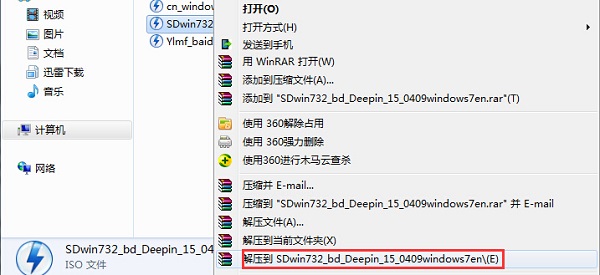
2、靜等深度win7系統鏡像文件解壓完後,會出現一個跟鏡像文件名字一樣的系統文件夾,這個就是我們需要的。
![]()
3、第一種方法:打開這個深度技術win7 32位系統文件夾,大家就能馬上發現一個“硬盤安裝”應用程序。
另,有些ghost旗艦版win7或安裝版win7系統鏡像文件在解壓後,系統文件夾裡的是“setup”程序文件,其實是跟這個“硬盤安裝”程序是一樣的。
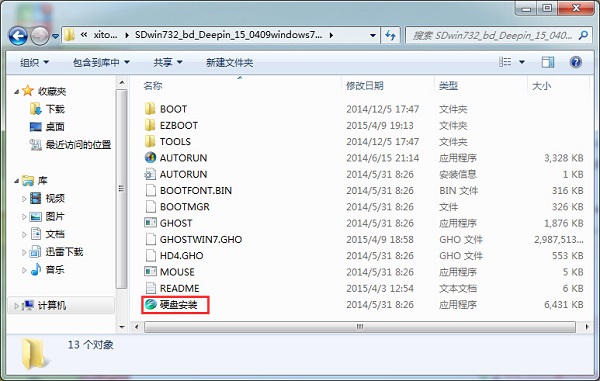
點擊“硬盤安裝”程序,彈出的是OneKey Ghost軟件,大家選擇好Ghost映像文件路徑以及安裝位置即可。一般情況下都是已經默認好了系統映像文件位置跟安裝在C盤的了。
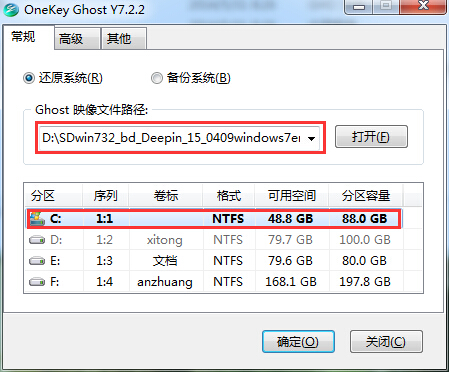
第二種方法:在之前已經解壓出來的深度技術32位win7系統文件夾裡面找到“AUTORUN”應用程序。
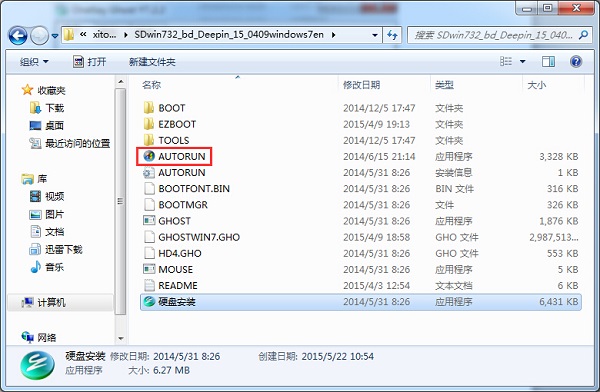
雙擊運行“AUTORUN”應用程序,這時彈出的是深度技術win7旗艦版安裝界面,大家點擊“安裝GHOST WIN7”就可以了。
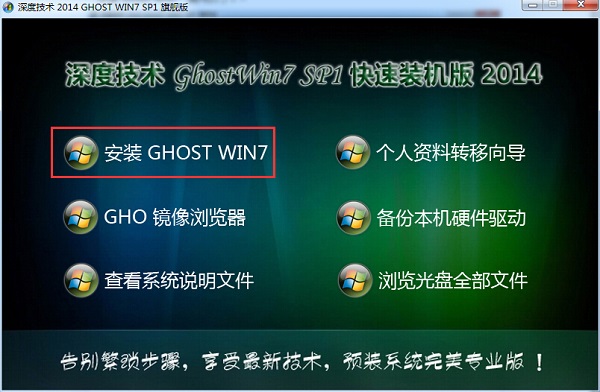
對於以上兩種方法,大家點擊開始後,都將進入的是深度技術ghost win7快速裝機。
4、在安裝ghost深度技術win7過程中,首先會重啟,然後進入是系統還原狀態,大家可以查到到系統還原進度。

5、系統還原進度到100%之後,那麼將會馬上進入深度系統的安裝了。

6、在深度技術x86裝機版安裝過程中,會自動識別電腦硬件驅動和進行win7系統激活。
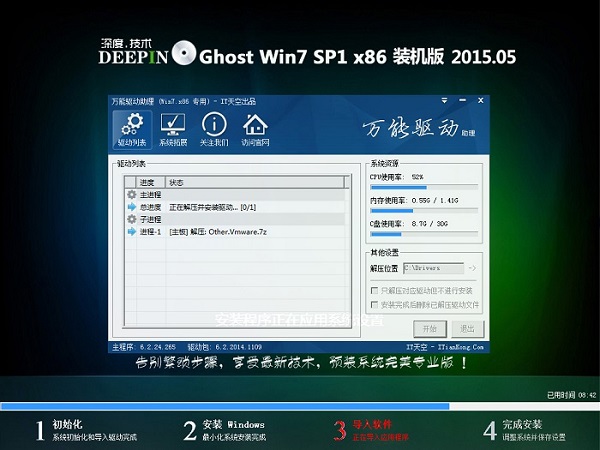
7、最終安裝好的深度技術win7 32位系統畫面如下:
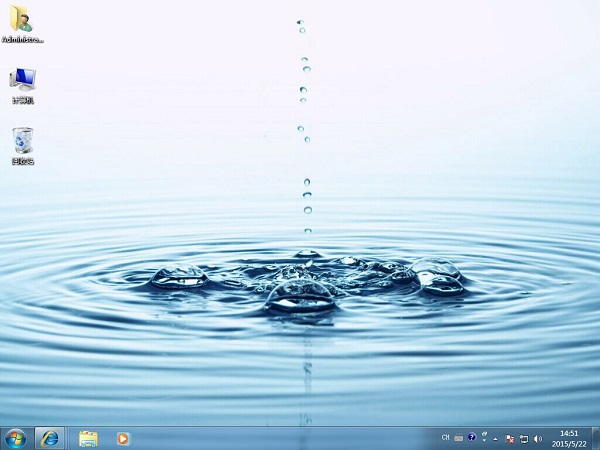
以上就是硬盤安裝win7系統深度技術64位旗艦版的詳細步驟介紹了了,大家是否都已經掌握了這個方法呢?當然小編認為這個方法還是蠻簡單的,如果大家想要掌握這個方法的話,那就趕緊行動起來吧!也可以將這篇教程收藏起來備用吧。



